在使用“大势至共享文件管理系统”(下载地址:http://www.grabsun.com/gongxiangwenjianshenji.html)设置共享文件访问权限、防止用户复制共享文件、禁止用户保存共享文件的过程中,由于很多用户经常是通过远程桌面登录服务器来设置大势至共享文件管理系统。但是由于Windows服务器操作系统通常支持多用户登录。因此,即便访问者用同一个账号远程桌面服务器的时候,和用户直接登录服务器看到的界面是不一样的。尤其是,当直接在服务器上登录之后,如果再用远程桌面服务器的时候,会看到不同的界面。这是因为windows为同一个账号了开通了不同的会话,也就是不同的系统界面。
因此,这种情况下会导致用户无法看到大势至共享文件夹监控软件的界面。而如果再次打开“大势至共享文件管理系统”的过程中会提示“处理文件失败”而导致系统无法打开。如下图:
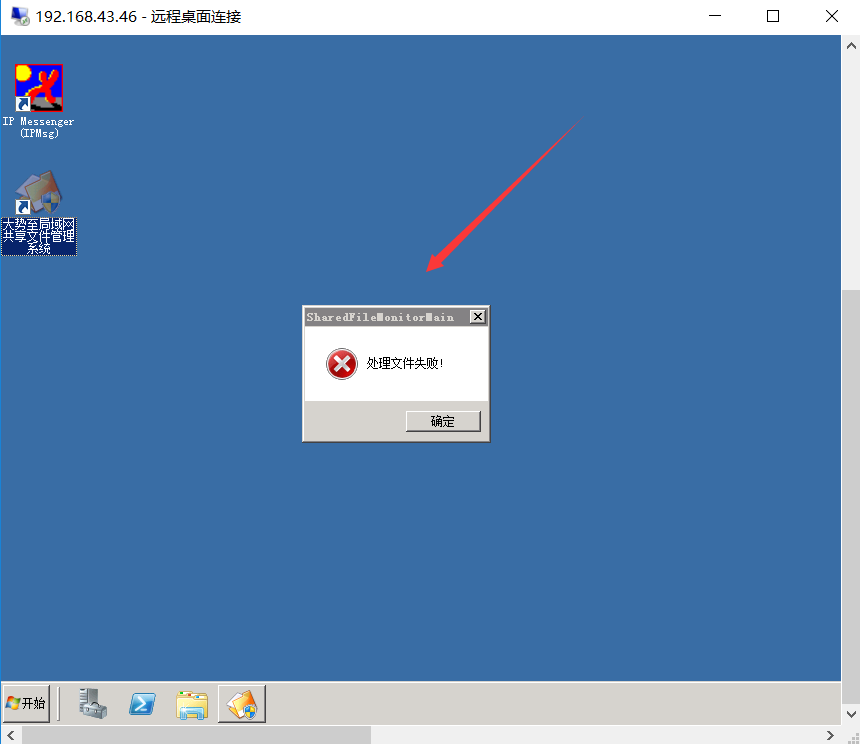
这种情况下,我们可以在系统中切换到当时通过本地登录服务器的界面,就可以看到“大势至共享文件管理系统了”。
具体设置如下:在底部任务栏打开“任务管理器”,然后切换到“用户”,然后在之前登录的账号上点击右键“连接”,然后就可以看到之前本地登录的界面了。如下图:
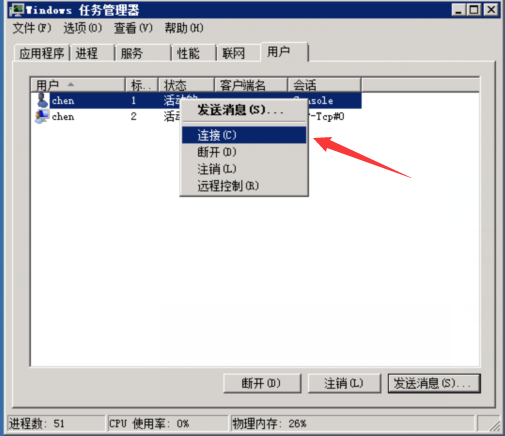
然后我们就可以设置大势至共享文件夹管理软件了,如下图:

当然,为了避免这种麻烦,我们可以在服务器上设置一下,默认让用户远程桌面和本地登录都是同一个界面,这样就方便进行配置了。具体措施如下:
在使用远程桌面的过程中,我们经常会发现一个问题,就是同一个用户先后登录远程系统,系统分配了不同会话。当系统分配不同会话时,导致你在一个远程桌面的操作都不见了。像是你运行的一些程序,虽然他们没有被系统关闭,但是你无法对他们进行管理。这就给你的管理带来极大的不便,文章将说明如何解决这个问题。这里以Windows Server 2008为例,其他系统只作参考。
如果将远程桌面会话主机服务器配置为限制用户只能进行一个会话,并且用户将该会话置于断开状态,用户下次连接到远程桌面会话主机服务器时,将自动重新连接到该会话。
目前有三种方式可以解决以上问题:使用远程桌面会话主机配置,或者组策略配置,或者修改注册表。
一、使用远程桌面会话主机配置
你的账号必须是远程主机“管理员”组成员身份,否则是没有系统权限的。
以下是远程桌面限制用户使用同一个会话的设置步骤:
1、打开“远程桌面会话主机配置”菜单:
要打开“远程桌面会话主机配置”,请单击“开始”,依次指向“管理工具”和“远程桌面服务”,然后单击“远程桌面会话主机配置”。
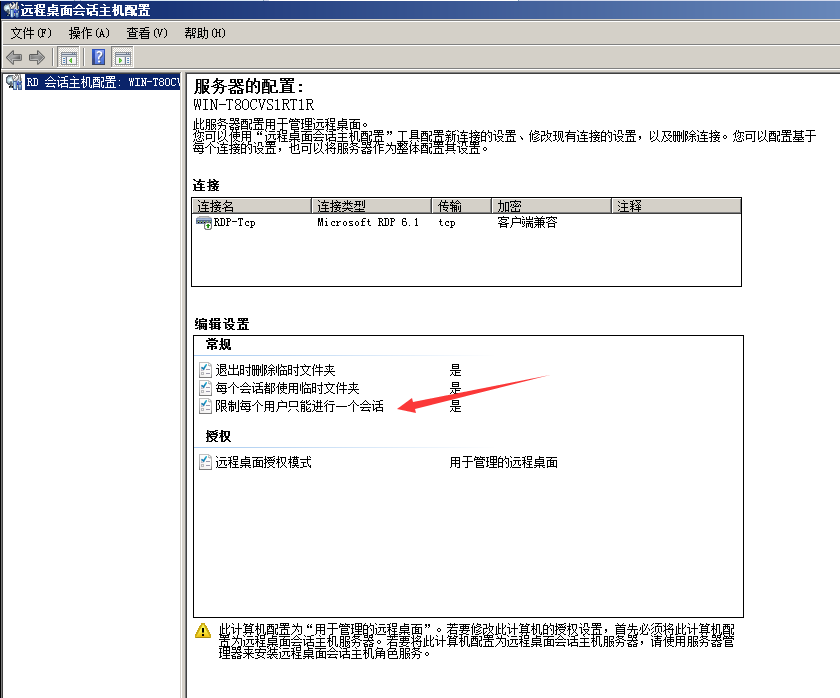
2、设置“限制每个用户只能进行一个会话”选项:
在“编辑设置”区域的“常规”下,双击“限制每个用户只能进行一个会话”。
在“属性”对话框的“常规”选项卡上,选中“限制每个用户只能进行一个会话”复选框,然后单击“确定”。
二、使用组策略配置
可以通过启用“限制远程桌面服务用户只能进行一个远程会话”组策略设置,限制用户在 远程桌面 会话主机服务器上只能进行一个会话。此组策略设置位于“计算机配置\策略\管理模板\Windows 组件\远程桌面服务\远程桌面会话主机\连接”中,可以使用本地组策略编辑器或组策略管理控制台 (GPMC) 进行配置。注意了,此组策略设置将优先于远程桌面会话主机配置中配置的设置。
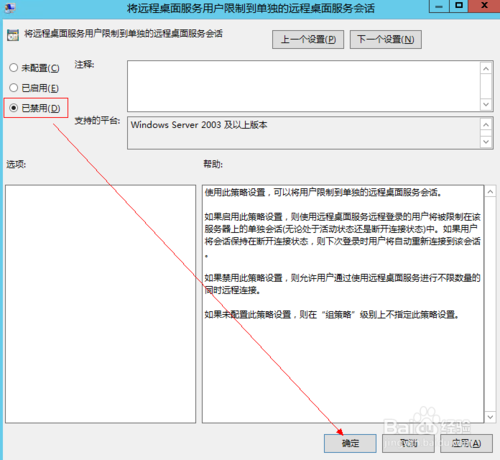
三、修改注册表
其实和种本质是一样的。
四、结束语
限制用户只能进行一个会话,还可以提高远程主机服务器的性能。通过限制用户在远程桌面会话主机服务器上只能进行一个会话,可以较大程度地减少创建的远程会话数。这样有助于节省远程桌面会话主机服务器上的系统资源,从而允许更多的用户连接到远程桌面会话主机服务器。
题外话,如果想实现一个账号多人登录多会话模式,防止被其他人踢出,根据上面的内容反操作即可。
使用组策略配置
可以通过启用“限制远程桌面服务用户只能进行一个远程会话”组策略设置,限制用户在远程桌面会话主机服务器上只能进行一个会话。此组策略设置位于“计算机配置\策略\管理模板\Windows 组件\远程桌面服务\远程桌面会话主机\连接”中,“将远程桌面服务用户限制到单独的远程桌面服务会话”界面中选择“已禁用”然后点击确定。这样的话,如果多个用户同时远程登录同一台服务器,将使用同一个会话,也就是登录服务器,显示相同的页面和内容(包括开启的程序、打开的页面等等)。
如何进入组策略?在运行中,输入gpedit.msc,在“计算机组策略”中依次展开 计算机配置-->管理模板--->windows组件--->然后在右边的菜单中选择远程桌面服务,依次进行操作即可。
在“将远程桌面服务用户限制到单独的远程桌面服务会话”界面中选择“已禁用”然后点击确定
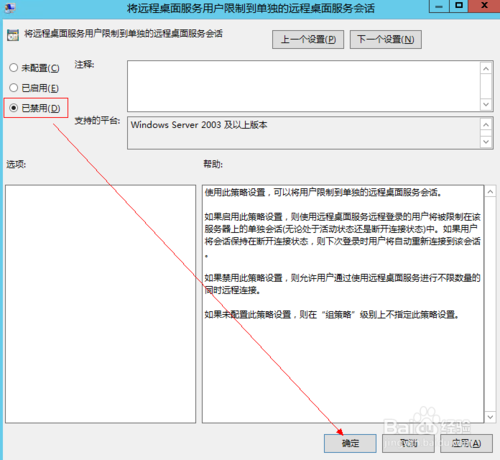
特别注意:如果改变了组策略,一定要重启服务器,否则无法生效。
注意1:如果是win2003系统,则远程桌面的时候用mstsc /admin,即可实现强制接管本地桌面;而win2008则需要设置才可以。
注意2:远程桌面链接数超过一定数量无法登陆,使用如下命令可强制登陆:
mstsc /v:192.168.0.8:3389 /admin
mstsc /v:192.168.0.8:3389 /console
以前也用过,用了就忘,今天记录下来以备以后查找。
五、只让特定IP地址远程桌面服务器的设置。
另外,为了防止别人随意远程桌面登录服务器后使得服务器出现风险,我们可以设置只让特定IP地址远程桌面服务器。具体设置方法如下:
WIN+R打开运行对话框,输入gpedit.msc进入组策略编辑器。
依次打开“本地计算机”策略–计算机配置–Windows设置–安全设置–IP安全策略,在 本地计算机上。
或是控制面板–管理工具–本地安全策略–IP安全策略,在 本地计算机上。
在右面的空白处右击,选择个菜单:创建IP安全策略,弹出的IP安全策略向导对话框。

点击下一步。
在名称里输入3389过虑,下一步。(3389端口为windows远程端口)
取消激活默认响应规则,下一步。
选中编辑属性(默认选中的貌似),完成后会弹出3389过滤 属性框。
在弹出的新IP安全策略属性对话框里取消使用“添加向导”,点击左侧的添加。

在弹出的新规则属性对话框里点击添加。
起个名称:放行指定IP的3389连接,点击添加。
在弹出的对话框里,下一步
描述可以不填写,取消镜像。

点击下一步,源地址选择一个特定的IP地址(输入你自己的IP),目标地址选择我的IP(服务器自己的IP)。下一步。
在选择协议选项卡,协议类型选择TCP,下一步
设置IP协议端口:上面选从任意端口,下面设置到此端口为3389。

下一步,完成,单击确定关闭IP筛选器属性,返回到新规则 属性。
在新规则属性对话框里再点击添加,依照上面的再添加一个IP筛选器,名称为:阻止3389连接;和上门不同的是,在源地址选任意IP。
设置完毕返回到新规则属性后如图:

在刚才的新规则属性对话框上点击筛选器操作选项卡,点击添加,下一步
起名为许可,下一步,选择许可,下一步,点击完成
相同操作,起名为阻止,下一步,选择阻止,下一步,点击完成
点击”IP 筛选器列表”标签
选中放行指定IP的3389连接(一定要让它前面的那个圈子是选中状态),然后再选择筛选器操作选项卡,选中许可。点击右下角应用。然后点击确定关闭”新规则 属性”。
然后返回到3389过滤属性页面,点击添加,选择阻止3389连接,然后再选择筛选器操作选项卡,选中阻止。点击右下角应用。然后点击确定关闭”新规则 属性”。
此时,3389过滤属性页面如下图:

确定后,右击3389过滤,选择指派,不用重启机器即可生效。(windows server 2008 r2 为“分配”)

打开控制面板,win+r 输入control
找到防火墙,查看方式“小图标” windows 防火墙
左侧“高级设置”
左侧选择“入站规则” ----> 右侧选择“新建规则”
选择“端口”,下一步,输入3389
下一步,默认“允许连接”,下一步
默认选择,下一步
输入名称,点击完成